Lucrezi întotdeauna cu imagini, dar nu știi cum să le trimiți? Este posibil să fi întâlnit aceste situații înainte:
1. A primit o grămadă de imagini BMP , dar nu este convenabil să fie afișat și este dificil să introduceți într-un document Word.
2. Doriți să o transportați cu ușurință, dar nu știți cum să salvați mai multe imagini BMP ca un singur fișier și, în același timp, fișierul ar trebui să aibă o compatibilitate bună cu orice dispozitive.
3. Doriți să împărtășiți câteva imagini BMP cu colegii și clienții, dar prea multe imagini nu sunt convenabile pentru trimiterea sau partajarea prin email direct.
Pentru a rezolva aceste întrebări, puteți converti toate imaginile BMP într-un fișier PDF. Fișierul PDF este extrem de compatibil și nu este ușor de editat și copiat, ceea ce face ușor să citiți indiferent de dispozitivul pe care îl utilizați. Și acum există atât de multe convertoare PDF pe Internetul, cum să îl alegi pe cel mai bun? Nu vă faceți griji, vă recomandăm unele dintre cele mai simple, dar mai utile convertoare de PDF pentru dvs.
Cuprins
Metoda 1 - Convertiți BMP în PDF cu EasePDF
Metoda 2 - Conversia BMP în PDF cu PDF Candy
Metoda 3 - Utilizarea Zamzar pentru a converti BMP în PDF
Metoda 1 - Convertiți BMP în PDF cu EasePDF
EasePDF Online BMP to PDF Converter este conceput pentru a vă ajuta să convertiți formatul dvs. de imagine BMP în PDF, fără a pierde calitatea originală. EasePDF vine cu funcții PDF puternice, care vă pot ajuta să nu convertiți alte formate de fișiere în și din fișiere PDF, cum ar fi BMP, JPG, Word, PPT, dar, de asemenea, editați, îmbinați, comprimați, deblocați, protejați, împărțiți și rotiți fișiere PDF. Pentru a converti BMP în PDF, aveți nevoie de un convertor PDF fiabil, precum EasePDF.
Pasul 1. Mergeți și vizitați EasePDF. Selectați BMP în PDF din panoul din partea de sus a site-ului web.
Pasul 2. Apoi încărcați imaginile dvs. BMP . Aici aveți mai multe pentru a încărca imaginile BMP .
1. Trageți și fixați toate imaginile BMP în tabelul de încărcare.
2. Faceți clic pe Adăugare fișiere (e) și selectați imaginile pe care doriți să le convertiți.
3. Încărcați fișiere din contul dvs. cloud. De exemplu, Google Drive, Dropbox și link-ul URL.

Pasul 3. După ce ați terminat Pasul 2, veți avea o previzualizare a tuturor imaginilor încărcate. Aici puteți adăuga mai multe imagini sau șterge unele dintre ele. Mai mult, puteți modifica orientarea și poziția acestora. Apoi faceți clic pe Creare PDF .
Pasul 4. Descărcați fișierul PDF creat pe computerul local sau salvați-l în contul dvs. cloud. Puteți, de asemenea, copia și insera link-ul URL pentru a partaja fișierul cu prietenii (link-ul este valabil în 24 de ore înainte de fișierul șters de server).
De ce să alegeți EasePDF BMP to PDF Converter
- Mai multe moduri de a încărca și descărca fișiere. Puteți pur și simplu glisa și plasa pentru a crea PDF din Word, PPT, fișiere imagine precum BMP, JPG și alte formate.
- Convertiți rapid PDF în alte formate de fișiere, precum cu pași simpli precum Office Word, Excel, PPT și RTF, TXT etc.
- Gestionați complet fișierele PDF prin editare, comprimare, divizare, deblocare etc.
- Protecție completă atunci când utilizați EasePDF.
Notă : Nu puteți utiliza numai BMP în PDF pentru a termina conversia. Adică, puteți converti imaginile Bitmap într-un fișier PDF prin JPG în PDF sau PNG în PDF. Ambele două instrumente pot fi găsite cu ușurință pe pagina principală.
Metoda 2 - Conversia BMP în PDF cu PDF Candy
PDF Candy este al doilea convertor PDF online pe care dorim să-l recomandăm. Această aplicație online are aproape toate instrumentele de care aveți nevoie. Este un convertor PDF online integral, care oferă instrumente simplificate pentru utilizatori, permițându-vă să obțineți rapid fișierul PDF dorit din imaginile dvs. BMP .
Pasul 1. Faceți clic pe linkul URL de mai sus pentru a vizita PDF Candy pe dispozitivele dvs. Și apoi pregătește-te să încarci imagini BMP .
Pasul 2. Încărcați-vă imaginile. Faceți clic pe Adăugați fișierele sau trageți și aruncați imaginile în zona de încărcare. Dacă doriți să încărcați imagini din cloud, PDF Candy acceptă Google Drive și Dropbox.
Pasul 3. La fel ca EasePDF, în PDF Candy, puteți avea, de asemenea, o vizualizare și editați imaginile dvs. BMP înainte de a le converti într-un fișier PDF. Deci, puteți adăuga și șterge imagini în acest pas, dar nu puteți schimba orientarea. Apoi faceți clic pe Conversia fișierelor.
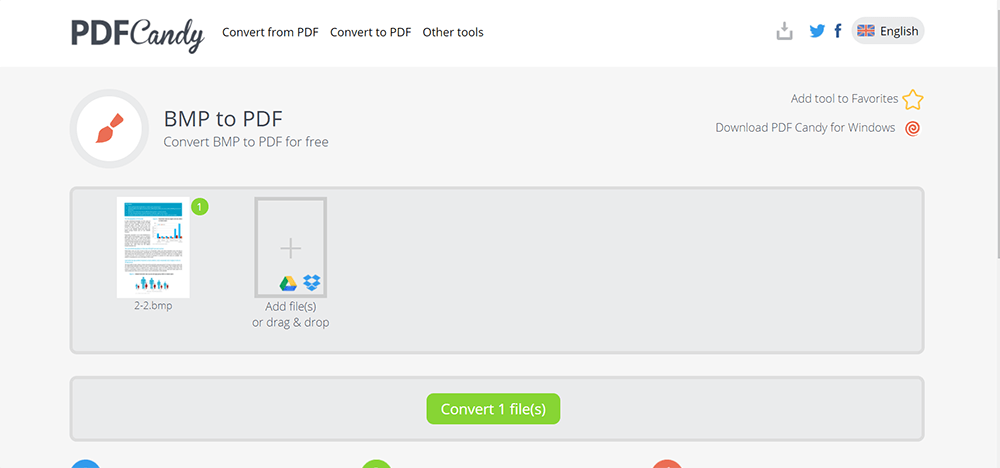
Pasul 4. Descărcați fișierul PDF convertit. Apoi puteți derula în jos pentru a vedea alte instrumente de care PDF Candy crede că puteți avea nevoie și încercați.
Metoda 3 - Utilizarea Zamzar pentru a converti BMP în PDF
Convertirea imaginilor BMP într-un fișier PDF folosind Zamzar este, de asemenea, o idee bună. Zamzar nu este un convertor online care se concentrează exclusiv pe fișierele PDF. De asemenea, acceptă conversia audio, video și a unor formate de fișiere neobișnuite, cum ar fi odg și emf. La Zamzar, aveți o mulțime de opțiuni și puteți termina conversia în trei pași.
Pasul 1. Navigați la Zamzar în browserul dvs. web instalat. Zamzar poate fi utilizat de pe orice computer sau dispozitiv mobil dacă dispozitivele dvs. se pot conecta la Internetul.
Pasul 2. Încărcați imaginile dvs. BMP făcând clic pe Adăugați fișiere sau trageți-le și aruncându-le în zona de încărcare. Din păcate, nu puteți încărca fișiere din Google Drive sau Dropbox, dar puteți încărca cu succes fișierele prin link-ul URL.
Pasul 3. Apoi mergeți la numărul 2 Convertiți la . Aici trebuie să selectați formatul de fișier țintă de care aveți nevoie. Aflați PDF în formatele Document și faceți clic pe el. Apoi accesați numărul 3 și faceți clic pe Convert Now .
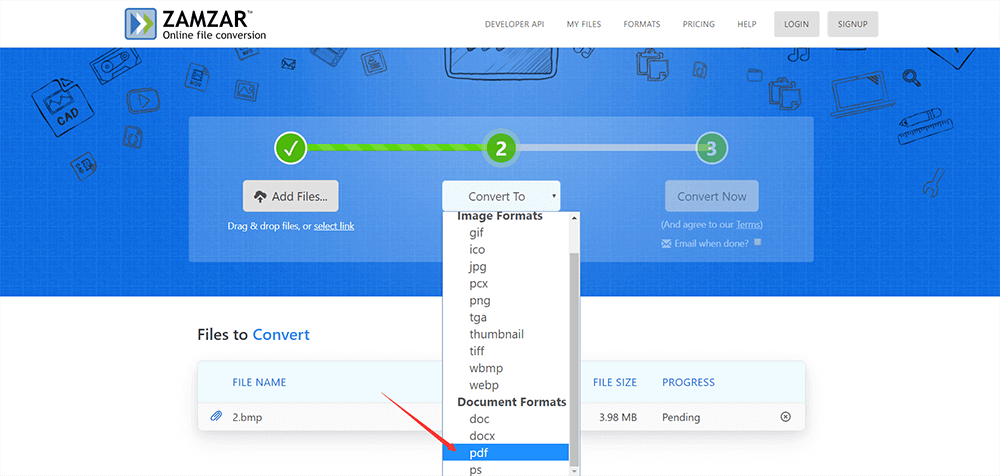
Pasul 4. Descărcați fișierul PDF convertit și apoi îl puteți afișa cu o calitate înaltă. Puteți introduce o adresă de e-mail pentru a primi acest fișier.
Metoda 4 - Utilizarea Smallpdf pentru a converti PDF în BMP
Poate vă veți mira că nu există niciun instrument BMP către PDF în Smallpdf . Însă Smallpdf are două instrumente numite PDF Converter și JPG to PDF. Cu alte cuvinte, puteți converti cu succes imagini BMP în PDF folosind cele două instrumente, la fel de simple ca să convertiți JPG în PDF. Sunt libere de utilizat, dar puteți procesa doar de două ori pe oră, deoarece Smallpdf are limitări pentru utilizatorii liberi.
Pasul 1. În primul rând, lansați Smallpdf și selectați PDF Converter sau JPG în PDF pentru a vă ajuta să convertiți BMP în PDF.
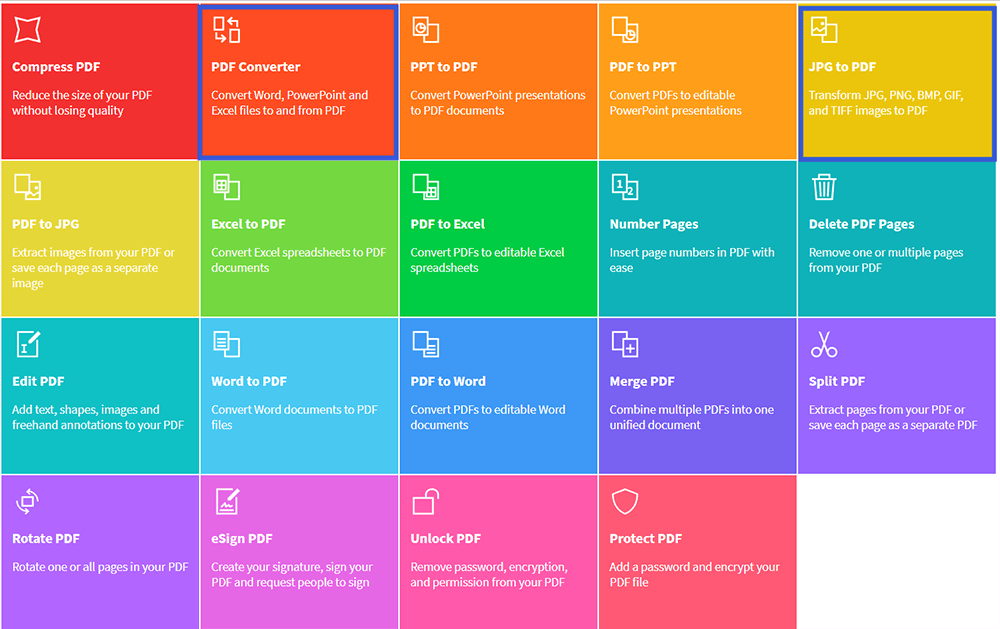
Pasul 2. Apoi încărcați imagini Bitmap. Din fericire, Smallpdf permite utilizatorilor să încarce fișiere din cloud, dar nu acceptă încărcarea fișierelor printr-un link URL.
Pasul 3. Așteptați conversia făcută și apoi descărcați-o. Puteți salva fișierul înapoi în contul dvs. cloud sau îl puteți trimite pe e-mail altor persoane. Iată un link pentru a-l împărtăși cu prietenii tăi. De asemenea, puteți face mai multe editări fără a reîncărca fișierul din nou.
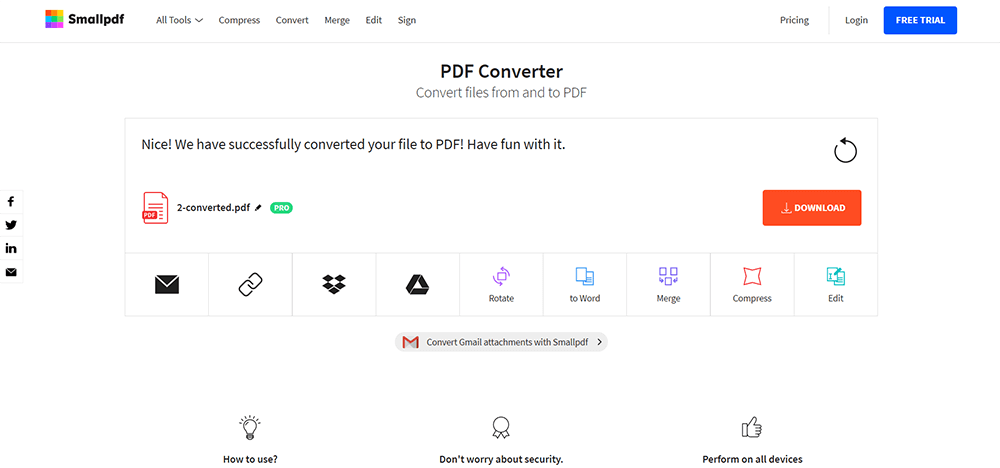
Concluzie
Mai sus sunt patru moduri de a converti BMP în PDF cu convertor PDF online. De asemenea, vom introduce metode despre cum puteți termina conversia offline ulterior. Dacă aveți sugestii mai bune, vă rugăm să lăsați un mesaj și anunțați-ne.
A fost de ajutor articolul?
DA Sau NU
































cometariu
comment.averageHints.0